Hvordan overføre bilder fra Android til Mac [Trygge metoder for å utføre]
 Postet av Lisa Ou / 20. nov. 2023 09:00
Postet av Lisa Ou / 20. nov. 2023 09:00 Hei folkens! Vi gjør skoleprosjektet vårt hjemme hos vennen min. Jeg tok bilder som skal legges til videoprosjektet vårt som sendes inn neste uke. Jeg brukte Android-telefonen min til å ta bilder. Jeg må imidlertid overføre dem til min venns Mac! Kan jeg overføre bilder fra Android til Mac? Eventuelle forslag fra gutta dine vil bli verdsatt. Takk skal du ha!
Hvis du tenker på det, overføre bilder fra 2 enheter som ikke har samme produsent og operativsystem. Du kan føle at det er vanskelig. Men det er ikke slik det fungerer. Å overføre bilder fra Android til Mac er en bit av kaken! For å bevise det, kan du bla ned og lære metodene for problemet.
![Hvordan overføre bilder fra Android til Mac [Trygge metoder for å utføre]](https://www.fonelab.com/images/ios-transfer/transfer-photos-from-android-to-mac/transfer-photos-from-android-to-mac.jpg)

Guide List
Del 1. Overfør bilder fra Android til Mac via USB-kabel
Overføring av bilder fra Android til Mac kan utføres trådløst eller ved hjelp av en USB-kabel. Denne delen handler om å overføre bildene dine fra Android til Mac trådløst. Hvis du vil ha en trådløs prosess, fortsett til neste.
Uansett, sørg for at USB-kabelen din er kompatibel med begge enhetene. Rull ned nedenfor for å lære prosessen ved å imitere de detaljerte trinnene nedenfor. Gå videre.
Trinn 1Avslutt alle programmene og applikasjonene på både Android og Mac. Etter det, vennligst skaff deg USB-kabelen du skal bruke til å koble dem til. Koble den til, og en varslingsdialog vises på Android-telefonen din.

Trinn 2Sveip nedover telefonens varslingslinje og trykk på USB-lader denne enheten knappen for å utvide den. Senere velger du Overfør bilder (PTP) knappen på alternativene på skjermen.
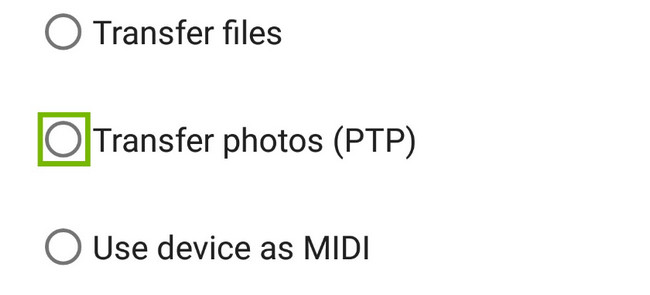
Trinn 3På Mac får du tilgang til den Spotlight funksjon og søk etter image Capture. Resultatene vil vises på Mac-skjermen. Vennligst velg den første. Senere velger du Android-telefonnavnet på venstre side av hovedgrensesnittet. Bildene og videoene vises til høyre. Senere klikker du på Importer til knappen nederst og velg destinasjonsbanen.
Trinn 4Velg bildene du vil overføre på Mac. Etter det, vennligst klikk på Import knappen nederst i høyre hjørne. Hvis du vil flytte alle bildene på din Mac, klikker du på Importer alle knapp.
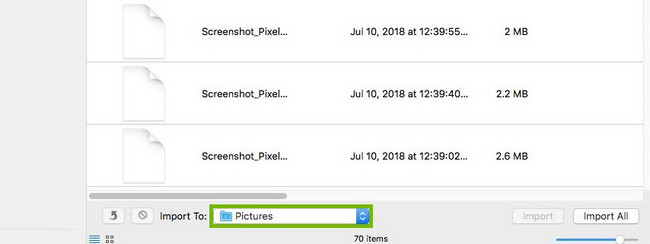
Del 2. Overfør bilder fra Android til Mac med skybasert lagring
Siden Android og Mac har forskjellige operativsystemer, er det ikke noe slikt alternativ for deres innebygde verktøy for å overføre bilder. I så fall, hvorfor ikke bruke den skybaserte lagringen til Android og Mac som er tilgjengelig for dem? Kjenn til sikkerhetskopieringslagringen du kan bruke nedenfor.
Måte 1. iCloud
iCloud er den mest brukte skybaserte lagringen på Apple-enheter. Faktisk er det innebygd i systemene deres og brukes til å sikkerhetskopiere dataene deres. iCloud kan sikkerhetskopiere bilder, videoer, dokumenter og mer. Det som er bra med det er at det også er tilgjengelig på Android ved å få tilgang til det online. Dessuten kan du bruke den skybaserte lagringen til å overføre bilder fra Android til Mac – og omvendt. Se de detaljerte trinnene nedenfor hvordan. Gå videre.
Trinn 1Start nettleseren du ønsker på Android-telefonen din. Etter det, trykk på søkefeltet og skriv inn icloud.com-nettstedet. Senere logger du på med legitimasjonen din for å logge på kontoen. Etter det, trykk på Profil knappen øverst til høyre i telefonens hovedgrensesnitt. Velg Kjør-ikon etterpå.
Trinn 2Trykk på Sky-ikon øverst i midten og last opp bildene fra Android-telefonen din. Du vil se dem etterpå i I dag-delen. Gjør samme prosedyre på Mac-en. Start nettleseren du bruker og søk etter iCloud-nettstedet. Etter det logger du på med legitimasjonen din for å få tilgang til kontoen. Senere klikker du på Drive og velg bildene du vil overføre.
Trinn 3Klikk på Tre prikker-ikon til høyre. Alternativer vil vises. Vennligst velg Last ned en kopi knapp. Mac-en begynner å laste ned bildene til Mac-en.
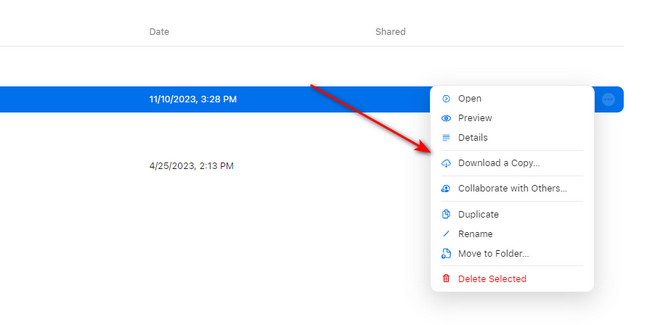
Måte 2. Google Disk
For Android-brukere er Google Disk den mest brukte sikkerhetskopieringslagringen. Hvorfor ikke prøve det for å overføre bilder fra Android og Mac? Chrome må imidlertid eksistere først på din Mac. Uansett, vennligst se de detaljerte instruksjonene nedenfor. Gå videre.
Gå til Google Disk-ikonet på Android-telefonen din. Etter det velger du Last opp og importer bildene du vil ha tilgang til på Mac. Senere starter du Google Chrome på Mac-en og logger på Google-kontoen du bruker på Android-telefonen din. Gå til Google Disk og klikk på Tre prikker-ikon av filene. Velg Last ned knappen etterpå.
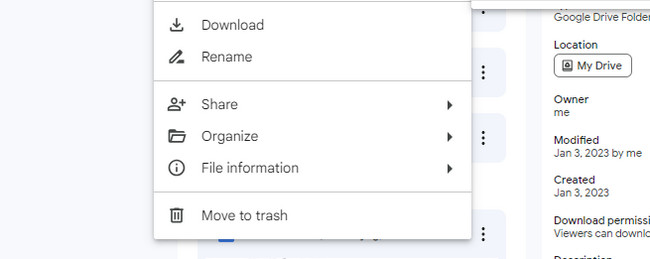
Del 3. Overfør bilder fra iPhone til Mac med FoneTrans for iOS
Hva om du vil overføre bilder fra en iPhone til en Mac? Her er et bonustips! Du kan bruke Mac FoneTrans for iOS for det. Den støtter bilder, videoer, meldinger, kontakter og flere datatyper. En annen god ting med dette verktøyet er at det ikke vil lagre eller endre dataene dine før og etter prosessen. Se nå hvordan den fungerer nedenfor ved å lese instruksjonene.
Med FoneTrans for iOS, vil du ha frihet til å overføre data fra iPhone til datamaskin. Du kan ikke bare overføre iPhone-tekstmeldinger til datamaskinen, men også bilder, videoer og kontakter kan enkelt flyttes til PC.
- Overfør bilder, videoer, kontakter, WhatsApp og mer data med letthet.
- Forhåndsvis data før du overfører.
- iPhone, iPad og iPod touch er tilgjengelige.
Trinn 1Last ned verktøyet ved å krysse av Gratis nedlasting knapp. Deretter setter du opp programvaren og starter den.

Trinn 2Koble iPhone til datamaskinen. Etter det vil du se navnet på iPhone-en din på programvareskjermen hvis den er vellykket.
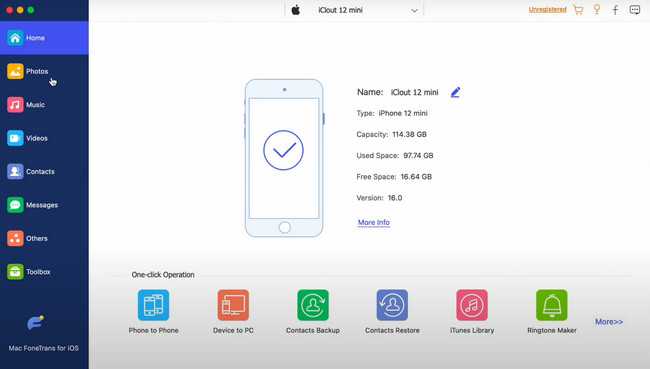
Trinn 3Klikk på Bilder knappen på venstre side av hovedgrensesnittet. Senere klikker du på Datamaskinikon øverst for å overføre bildene til Mac-en. Velg en destinasjonsbane for dem etterpå og lagre dem.
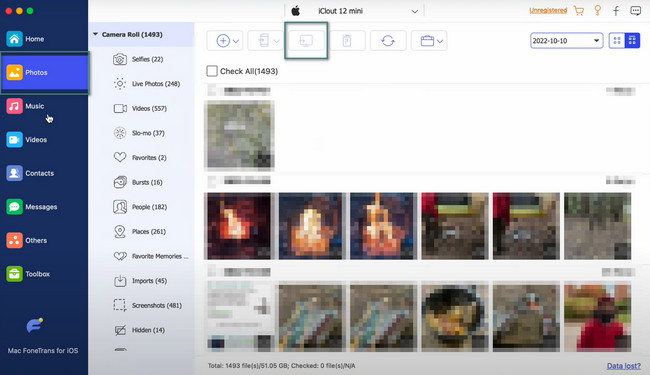
Med FoneTrans for iOS, vil du ha frihet til å overføre data fra iPhone til datamaskin. Du kan ikke bare overføre iPhone-tekstmeldinger til datamaskinen, men også bilder, videoer og kontakter kan enkelt flyttes til PC.
- Overfør bilder, videoer, kontakter, WhatsApp og mer data med letthet.
- Forhåndsvis data før du overfører.
- iPhone, iPad og iPod touch er tilgjengelige.
Del 4. Vanlige spørsmål om overføring av bilder fra Android til Mac
1. Hvorfor kan jeg ikke overføre bilder fra Android til Mac?
Når du ikke kan overføre bilder fra Android til Mac. I så fall, prøv å koble USB-kabelen til den andre. Det er også en sjanse for at USB-kabelen er ødelagt eller ikke fungerer. Til slutt er det mulig at tillatelsen fra Android ikke er slått på. Hvis ja, legg den inn Overfør bilder (PTP) modus.
2. Kan jeg AirDrop fra Android til Mac?
Nei. Du kan ikke AirDrop noen filer fra Android til Mac. Årsaken er at AirDrop ikke støtter Android-telefoner. Den er kun eksklusiv for Apple-enheter. Det inkluderer iPhone, Mac, iPad, etc.
Har du allerede overført bildene fra Android til Mac? Det er bra! Ikke glem å vurdere Mac FoneTrans for iOS hvis du vil overføre data fra iPhone til Mac – og omvendt. Gi oss beskjed hvis du har flere spørsmål. Takk skal du ha!
Med FoneTrans for iOS, vil du ha frihet til å overføre data fra iPhone til datamaskin. Du kan ikke bare overføre iPhone-tekstmeldinger til datamaskinen, men også bilder, videoer og kontakter kan enkelt flyttes til PC.
- Overfør bilder, videoer, kontakter, WhatsApp og mer data med letthet.
- Forhåndsvis data før du overfører.
- iPhone, iPad og iPod touch er tilgjengelige.
